选项
细节级别
定义细节级别,即视窗中特定对象会如何显示细节。
细节级别
25%
50%
100%
这项设置会影响受支持的对象的细节级别,设置级别越低,显示速度越快。
你可以在这里为每个视图设定在各自设置(如细分曲面或融球)中定义的细节级别是否会被用作渲染。
如果你想在视窗中显示立体效果可以勾选这个选项,相关细节见这里。注意,立体显示只在透视视图或平行视图下可用。
考虑到线性工作流程,你可以在这里关闭视窗中的颜色、着色等显示效果。
使用这个选项可以设置是否以增强 OpenGL质量进行显示。
越复杂的场景,视图的刷新率会越低。
注意,你还可以在材质级别中定义显示哪个通道(编辑器通道)。
这项设置定义是否使用增强 OpenGL 显示高质量透明。注意,在这种模式下视窗不会有抗锯齿效果。
这项设置定义是否使用增强 OpenGL 显示投影。
这项设置定义是否使用增强 OpenGL 来显示后期效果。注意,增强 OpenGL 只提供有限的 CINEMA 4D 后期效果支持。
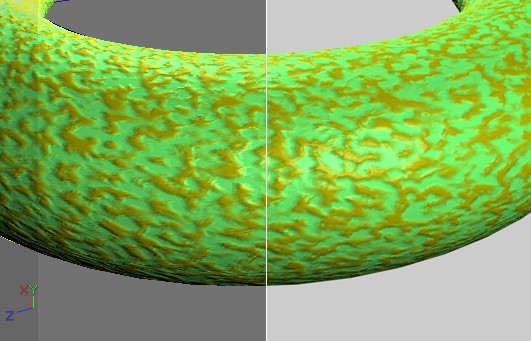 左:OpenGL 显示,右:渲染图像。
左:OpenGL 显示,右:渲染图像。你可以在这里为增强 OpenGL 启用显示噪波着色器。
RELEASE 18
定义是否用增强 OpenGL在反射表面显示天空的反射。另见反射率预览。
定义是否用增强 OpenGL在视窗中近似渲染环境吸收。另见SSAO。
定义是否用增强 OpenGL在视窗中为各个对象显示 tessellation。另见 Tessellation。
在线条模式下,使用这项设置切换启用或关闭背面忽略。背面忽略可以提高显示速度,并便于观察和编辑场景。开启背面忽略的情况下,所有背向摄像机的表面会被隐藏。
CINEMA 4D 通过查看表面的法线判断其方向,如果表面法线指向摄像机,表面即是一个正面;如果表面法线原理摄像机,表面则是一个背面,在背面忽略开启时不会被显示,图1演示了背面的判断机制。
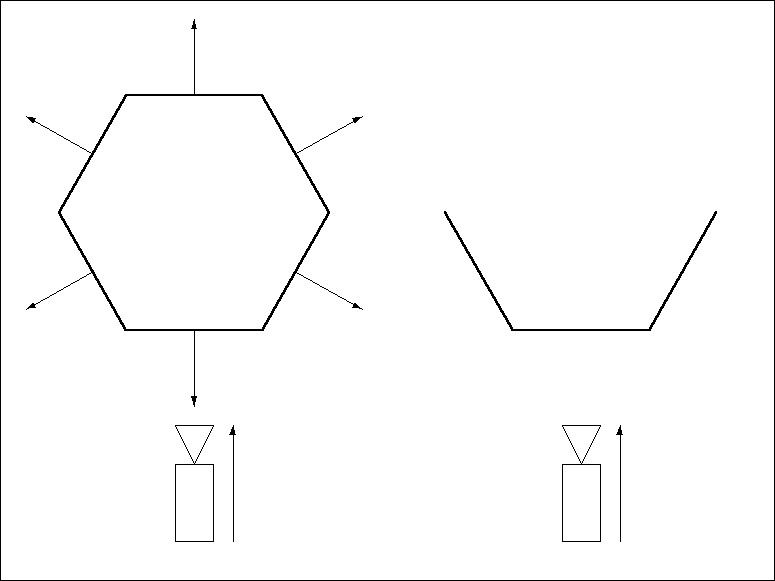 图1
图1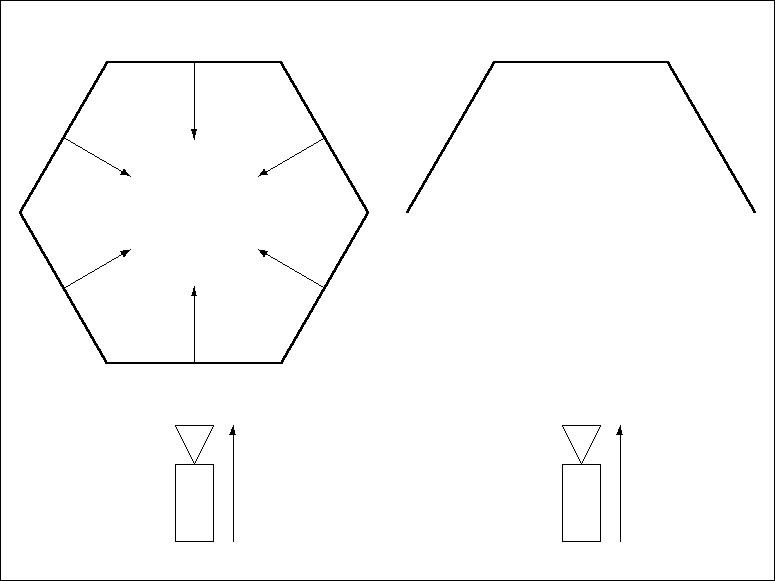 图2
图2通常,法线会指向表面的外部,如图1所示,法线指向表面内部的对象会引起显示错误。,可以用反转法线命令(命令菜单)来更正它,如图2所示。
下图演示了背面忽略在球面上是如何应用的。
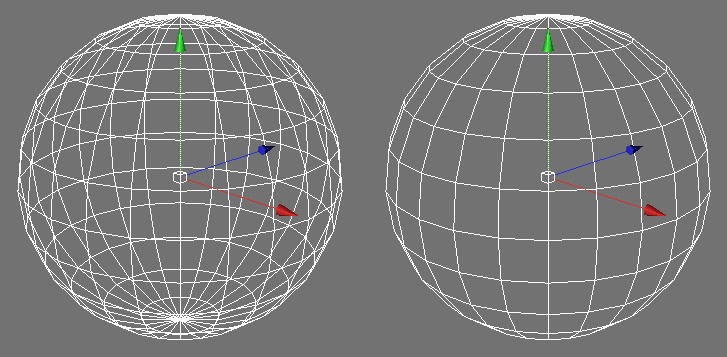 禁用背面忽略(左)和启用背面忽略(右)。
禁用背面忽略(左)和启用背面忽略(右)。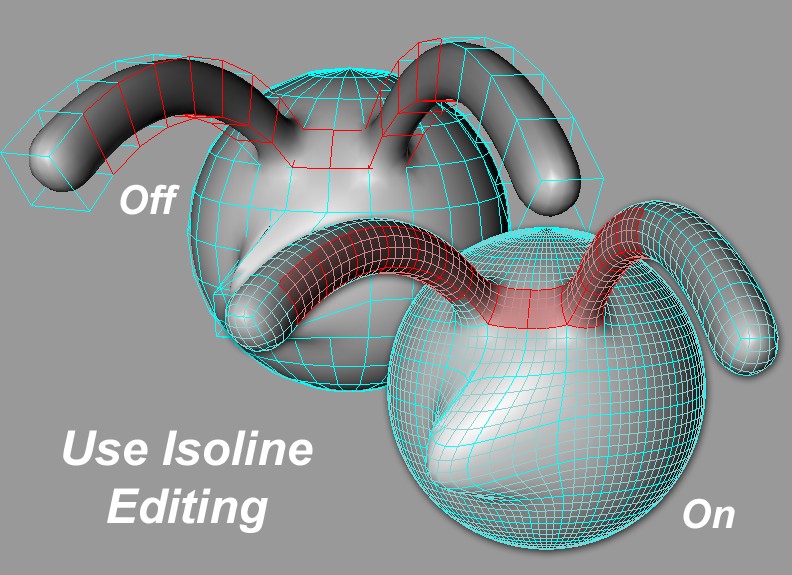
启用后,所有细分曲面框架对象的元素(点、边、多边形)会投射到平滑后的细分曲面对象上,因而可以直接选择这些平滑对象上的元素。
即使看上去你是在编辑平滑对象上的元素,实际上你只是在对框架对象元素进行缩放、挤出、切割等操作!
分配到层的对象可以在编辑器视图显示其所在层的颜色,这让你可以快速确定对象所在的层。
在多边形模式下,你可以在这里开启或关闭显示多边形法线。
如果启用这个选项,对象会使用他们显示标签中的显示模式(如果有的话)。没有显示标签的对象会继续使用视窗的着色模式。
CINEMA 4D 的实时纹理贴图(RTTM)允许你在视图面板中实时查看纹理。纹理选项控制是否在视窗中显示纹理(前提是视图的当前着色模式可以显示纹理)。
在对象管理器中,你可以为各个对象使用一个显示标签来切换显示或关闭实时纹理贴图(标签/CINEMA 4D 标签/显示)。
记住实时纹理贴图只是接近渲染结果,也可能显著不同,尤其是向地平线延伸的大的对象。
要激活透显效果,请启用该选项。如果活动对象是一个多边形对象,它会变成半透明,然后你可以看见它隐藏的点和边。这在多边形建模时特别有用,因为它让你可以在光影着色和快速着色模式下看见隐藏的表面。
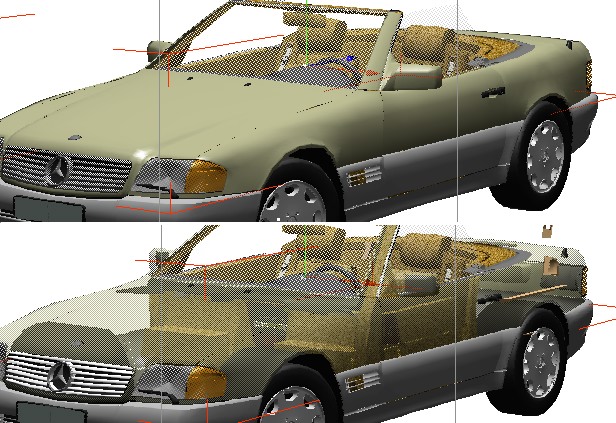 Top: X-ray mode off. Bottom: X-ray mode on.
Top: X-ray mode off. Bottom: X-ray mode on.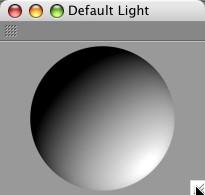
这个命令会打开灯管管理器,使用这个管理器你可以从任意角度快速照亮所选对象。点击-拖放着色的球体将灯光调整到想要的角度(显示模式会自动变成快速着色)。
要把默认灯光重设为原始角度,在着色的球体上右击即可。如果你的场景包含灯光,渲染时会忽略默认灯光。
每个视窗有其独立的默认灯光,它们会存储在场景文件中。
默认灯光实际是由两个相对的光源组成的,这保证了可以照亮整个场景,而不只是一半。但当你渲染时只会计算一个光源。